Sådan ophæves tredjepartsapptilladelser fra Spotify

Internetmusiktjeneste Spotify tilbyder en API, der giver andre websteder og applikationer adgang til dine musik- og kundedata. Det kan være en virkelig cool funktion, hvis du bruger den til at integrere musik med andre værktøjer, som Shazam eller Sonos. Men når du er færdig med hvad du gør, er det nok en god ide at begrænse adgangen til kun de mest vigtige apps. Sådan gør du det.
RELATED: Sådan fjerner du tredjeparts Facebook-apps fra din konto
På en bærbar computer eller stationær computer skal du gå til Spotify.com. Hvis du ikke er logget ind allerede, skal du gå videre og klikke på "Log ind" øverst i højre hjørne, og indtast derefter dine legitimationsoplysninger. Det er ligegyldigt, om du bruger en standard e-mail-konto eller en Facebook-forbindelse til at logge ind.
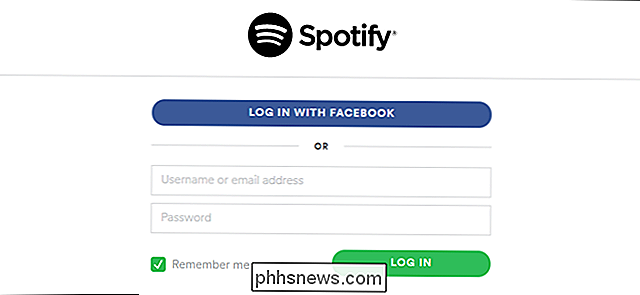
Når du er logget ind, vil du se din hovedkontoinformationsside. Klik på linket "Apps" nederst i venstre kolonne.
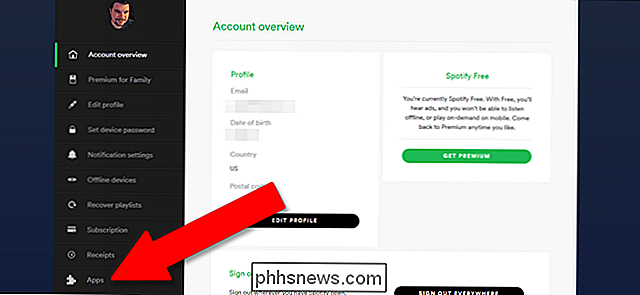
Siden "Godkendte programmer" viser en liste over alle de applikationer, du har givet Spotify-tilladelser til at interagere med. Hvis du vil fjerne en apps tilladelser, skal du bare klikke på knappen "Tilbagekald adgang" til højre for den pågældende app. Derefter har appen ikke længere adgang til dine Spotify-data.
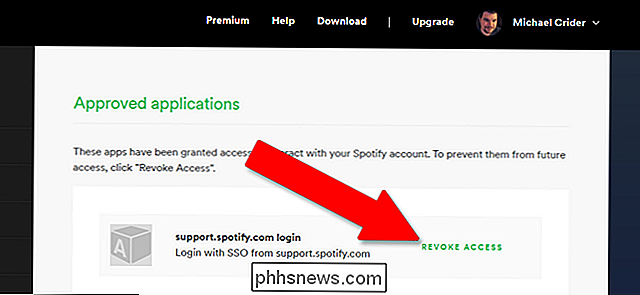
Der er dog en ting at huske på. Tilbagekaldelse af en tredjepartsprogrammets adgang til din Spotify-konto standser kun, at der opsamles nye oplysninger fra dette punkt fremad. Det betyder ikke, at appen vil slette de data, den allerede er indsamlet - og det er nok nok at antage, at det ikke har det. Slet din konto med den tredjepartsapp, hvis det er muligt, for ekstra sikkerhed.
Billedkredit: Michael Podger

Slyngeskæring suger kun, hvis du forsøger at kopiere kabel
Snoreskæringen er begyndt. Wired, The LA Times og selv mine egne kolleger har alle hævdet, at skæring af ledningen begynder at miste sin glans, og at når flere virksomheder bryder ind i deres egne streaming-tjenester (i stedet for at sætte indholdet op på Netflix) snart være lige så dyre som kabel. Disse artikler er teknisk korrekte.

Sådan downloader du Google Maps-data til offline navigation på Android eller iPhone
Så meget som mobiludbydere ønsker at prale om deres dækningskort, skal vi være rigtige med hinanden: 100% dækning eksisterer simpelthen ikke. Og hvis du rejser i et område, hvor dækningen kan falde, er det et udlænding at have dine kort gemt til offline brug. Sådan gør du det. RELATED: Sådan deaktiveres Android's trafikmeddelelser Tidligere var det at få Google Maps til at gemme offline-data en smule chore.



